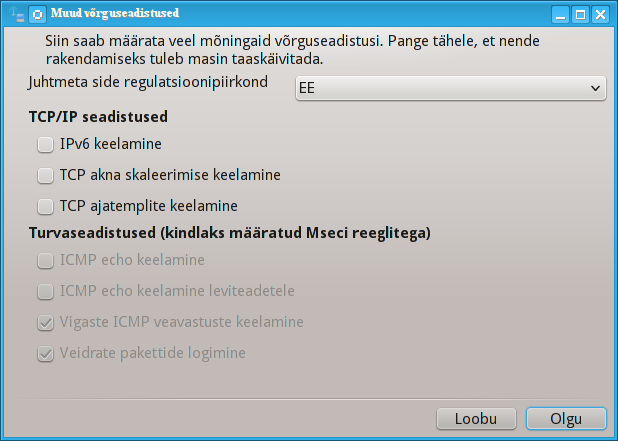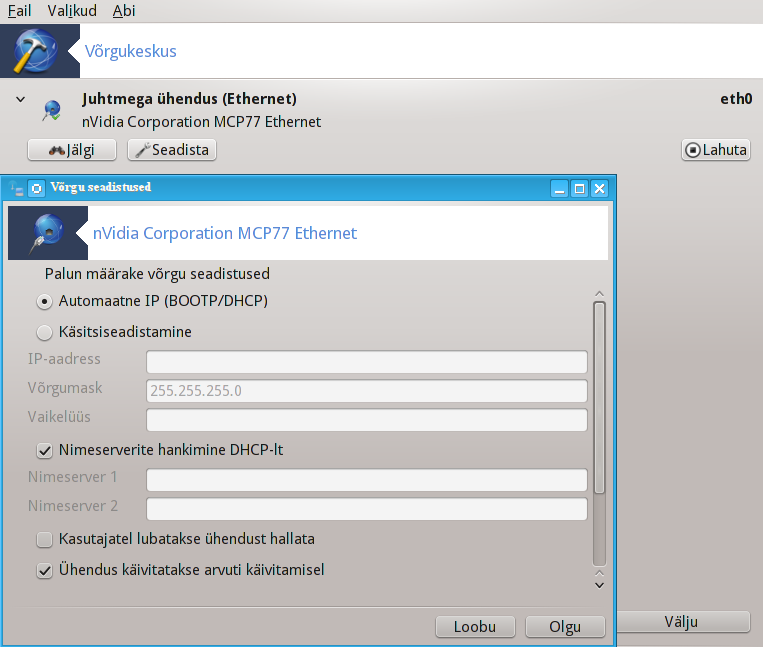
Selle tööriista[19] leiab Mageia juhtimiskeskuses paneeli "Kohtvõrk ja internet" sektsioonist "Võrguseadmete haldamine"
Tööriista käivitamisel ilmuvas aknas on loetletud kõik arvutis seadistatud võrgud nende tüübist hoolimata (juhtmega, juhtmeta, satelliit jne.). Mõnel neist klõpsates ilmub sõltuvalt võrgu tüübist nähtavale kolm või neli nuppu, mis võimaldavad võrku jälgida, selle seadistusi muuta ning ühendust luua või peatada. Tööriist ei ole mõeldud võrgu loomiseks: selleks tuleks kasutada Mageia juhtimiskeskuse samal paneelil leitavat tööriista Uue võrguliidese seadistamine (LAN, ISDN, ADSL...).
Alloleval pildil näeb näiteks kaht võrku, millest üks on juhtmega ja
ühendatud, nagu näitab ikoon  (ühendamata olekut näitab ikoon
(ühendamata olekut näitab ikoon ), ning teise all paiknevad juhtmeta võrgud, mille juures
ühendamata olekus on ikoon
), ning teise all paiknevad juhtmeta võrgud, mille juures
ühendamata olekus on ikoon  ja
ühendatud olekus ikoon
ja
ühendatud olekus ikoon  . Teiste võrgutüüpide korral on värvivalik samasugune: roheline
tähendab ühendatud ja punane ühendamata olekut.
. Teiste võrgutüüpide korral on värvivalik samasugune: roheline
tähendab ühendatud ja punane ühendamata olekut.
Juhtmeta võrkude osas näeb lisaks kõiki leitud võrke koos SSID, signaali tugevuse, krüptimise oleku (punane, kui on krüptitud, ja roheline, kui ei ole) ja töörežiimiga. Klõpsake vajalikule võrgule ja seejärel kas nupule , või . Siin saab liikuda ühest võrgust teise. Kui valida privaatvõrk, ilmub võrguseadistuste aken (vt. allpool), kus palutakse kindlaks määrata täiendavad seadistused (eriti näiteks krüptovõti).
Nupule klõpsates saab ekraani uuendada.
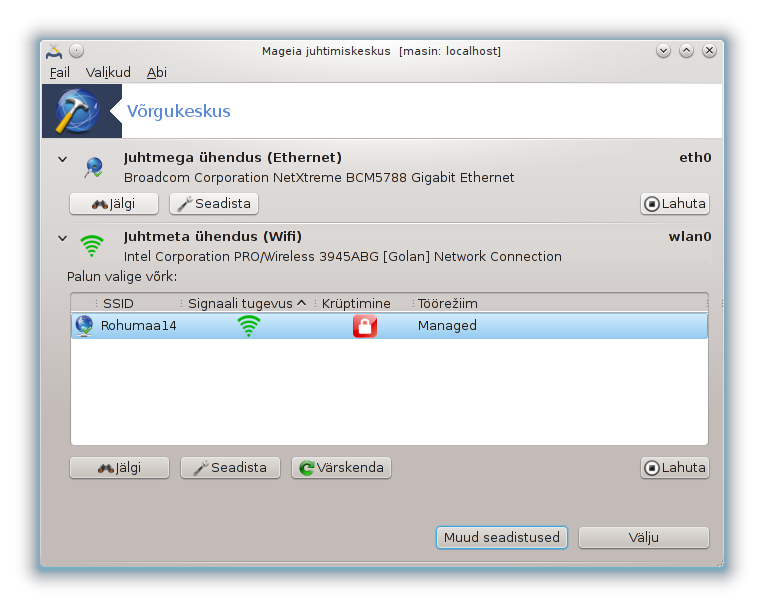
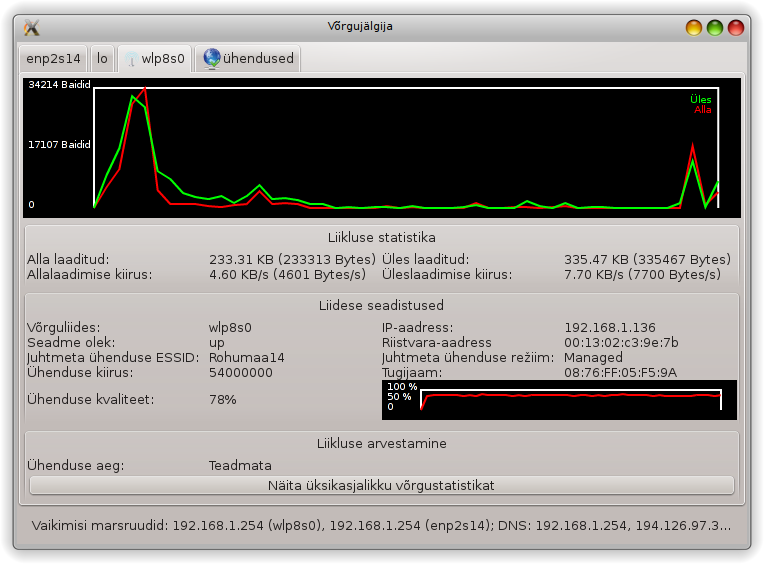
Selle nupu abil saab jälgida võrgu tegevust, allalaadimisi (arvutisse, punasega) ja üleslaadimisi (arvutist, rohelisega). Sama akna saab avada paremklõpsuga internetiikoonil süsteemisalves ja valides .
Aknas on kaart igale võrgule (eth0 tähendab juhtmega võrku, lo kohalikku loopback-seadet ja wlan0 juhtmeta võrku) ning eraldi kaart "Ühendus", mis näitab ühenduse oleku üksikasju.
Märkus
Akna allosas on kirje Liikluse arvestamine, millest tuleb lähemalt juttu järgmises osas.
A - juhtmega võrgu korral
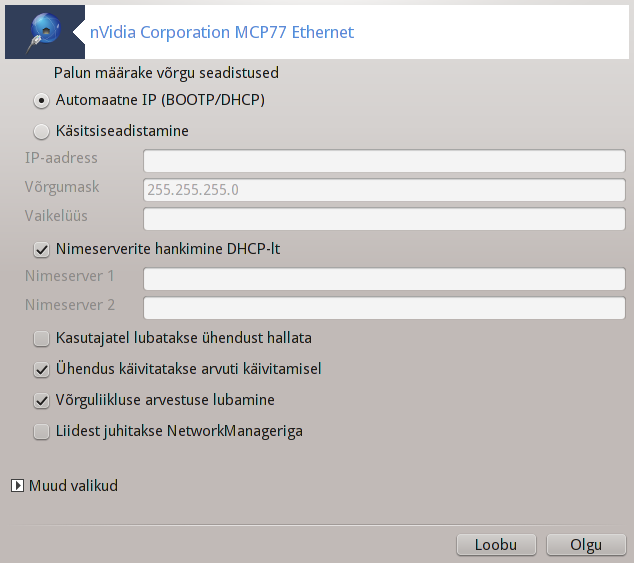
Siin saab muuta kõiki võrgu loomisel määratud seadistusi. Enamasti peaks hästi sobima, aga probleemide korral võib käsitsi seadistamine anda paremaid tulemusi.
Koduvõrgu korral on IP-aadress alati 192.168.0.x või midagi sellist, võrgumask 255.255.255.0 ning lüüsi ja nimeserverid leiab teenusepakkuja veebileheküljelt.
Kui märkida , peetakse selle üle arvestust tunni-, päeva- või kuukaupa. Tulemusi näeb eelmises osas tutvustatud võrgujälgijas. Kui arvestus lubada, võib olla vajalik võrk taaskäivitada.
Liidest juhitakse NetworkManageriga:
See osa on seni veel kirjutamata. Kui arvate, et võiksite selle kohta vajaliku abiteksti kirja panna, võtke palun ühendust dokumentatsioonimeeskonnaga. Oleme teile juba ette tänulikud.
See osa on seni veel kirjutamata. Kui arvate, et võiksite selle kohta vajaliku abiteksti kirja panna, võtke palun ühendust dokumentatsioonimeeskonnaga. Oleme teile juba ette tänulikud.
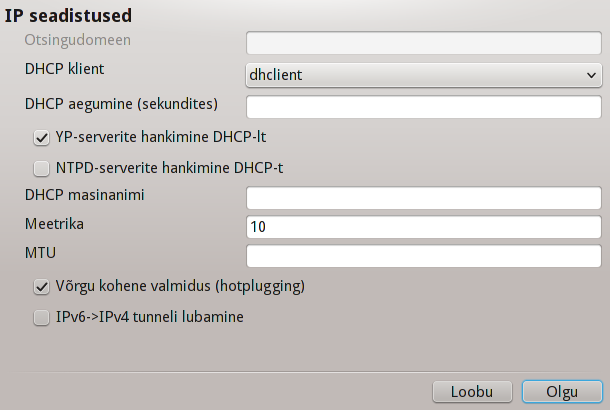
B - juhtmeta võrgu korral
Siin kirjeldatakse ainult seda, millest pole eelnevalt juttu olnud.
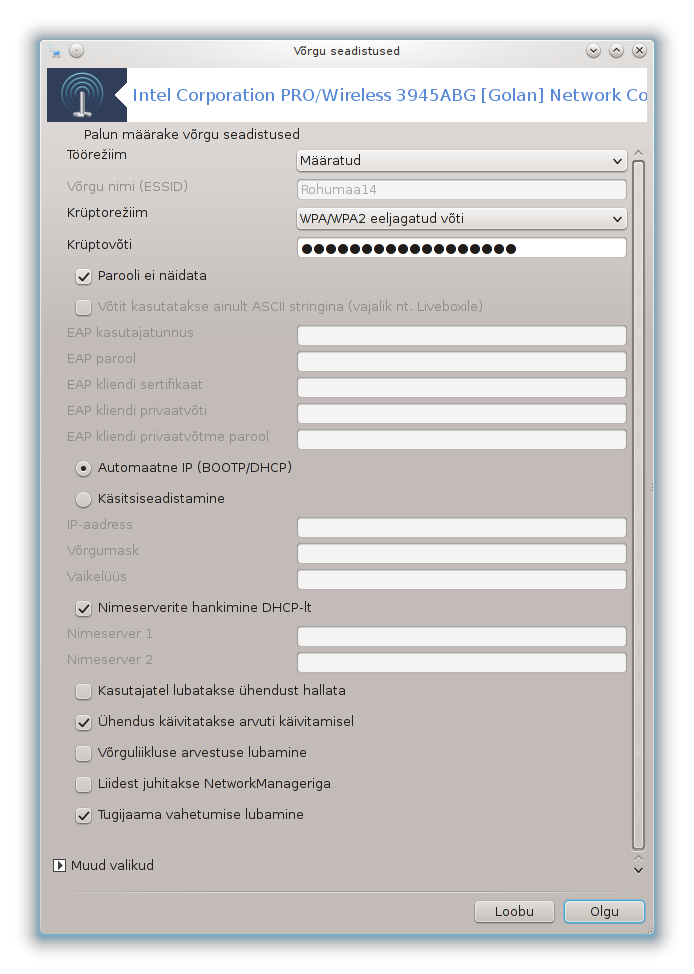
Töörežiim:
Valige Määratud, kui ühendus käib läbi tugijaama. Sel juhul on tuvastatud ESSID. Valige Ad hoc, kui tegu on masinatevahelise ühendusega. Valige Esmane, kui teie võrgukaarti kasutatakse tugijaamana. Võrgukaart peab mõistagi sellist režiimi toetama.
Krüptorežiim ja krüptovõti:
Kui tegu on privaatvõrguga, peab teadma selle seadistusi.
WEP kasutab parooli ja on nõrgem kui WPA, mis kasutab paroolifraasi. WPA eeljagatud võti kannab ka nime WPA personal või WPA home. WPA Enterprise esineb privaatvõrkudes harva.
Tugijaama vahetumise lubamine:
See on tehnoloogia (inglise keeles "roaming"), mis annab arvutile võimaluse muuta tugijaama ja jääda samal ajal võrku ühendatuks.
See lehekülg on seni veel kirjutamata. Kui arvate, et võite sobiva abiteksti ise kirja panna, võtke palun ühendust dokumentatsioonimeeskonnaga. Oleme teile juba ette tänulikud.
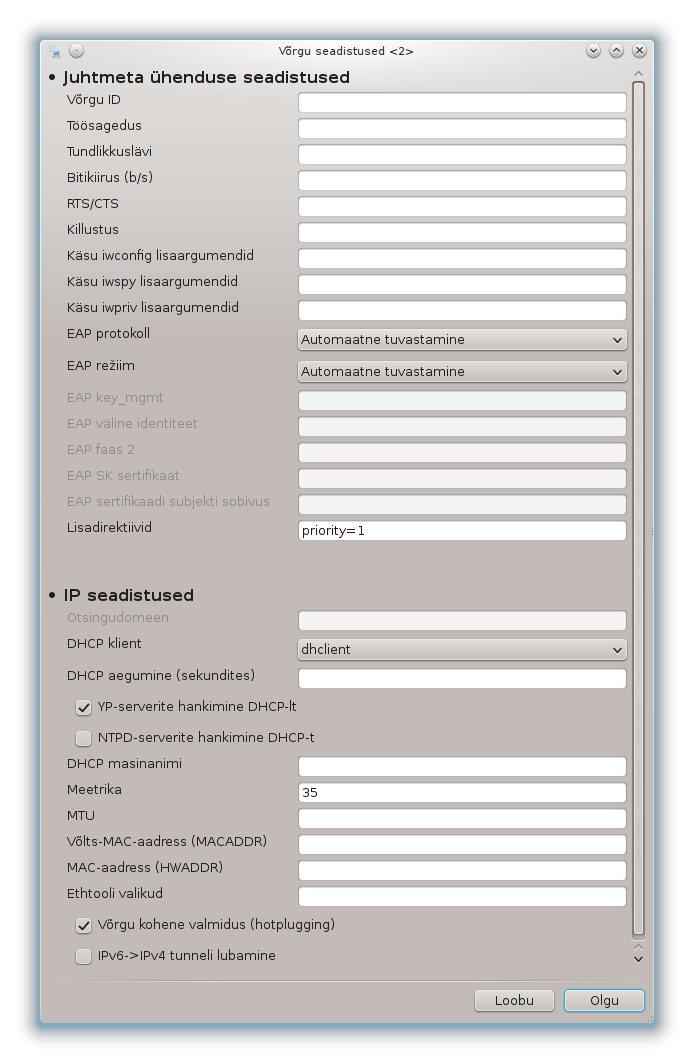
See osa on seni veel kirjutamata. Kui arvate, et võiksite selle kohta vajaliku abiteksti kirja panna, võtke palun ühendust dokumentatsioonimeeskonnaga. Oleme teile juba ette tänulikud.